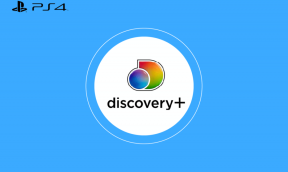Cara Menambah Memori Internal di Semua Ponsel Xiaomi
Bermacam Macam / / December 02, 2021
Pada bulan Maret tahun ini, kami telah menulis postingan tentang cara menambah penyimpanan internal di Android perangkat yang menggunakan penyimpanan yang dapat disesuaikan. Jika Anda ingat, kami telah menyebutkan bahwa tidak semua pembuat ponsel — termasuk Samsung dan Xiaomi — memberikan opsi untuk menambah memori internal. Itu cukup mengecewakan, bukan?

Tetapi semuanya belum hilang, kami telah mengutak-atik perangkat Xiaomi kami sejak saat itu, dan telah menemukan solusi keren ini untuk meningkatkan memori internal pada ponsel Xiaomi apa pun.
Solusi ini (seperti yang lama) juga menggunakan kartu SD untuk meminjam memori tersebut, namun juga termasuk mem-flash ROM khusus untuk mengaktifkan penyimpanan yang dapat disesuaikan.
Syarat agar Trik ini Bekerja
- Telepon harus memiliki dukungan untuk memori eksternal.
- Versi Android harus Marshmallow atau lebih tinggi.
- NS kartu SD yang digunakan dalam proses harus berupa kartu SD kelas 10 berkecepatan tinggi. Hanya titik peringatan yang adil — jika Anda melanjutkan dengan kartu memori kecepatan lambat, itu mungkin menyebabkan Android Anda melambat dalam jangka panjang.
- ADB dan Fastboot terinstal di komputer Anda.
Jadi, tanpa basa-basi lagi, mari kita mulai.
#1. Cadangkan Semua Data
Di atas, prosesnya termasuk mem-flash ROM khusus ke perangkat yang berarti Anda pada dasarnya menghapus semua data perangkat. Jadi sebelum Anda melanjutkan, pastikan bahwa semua aplikasi, data, dan kontak telah dicadangkan aman di komputer atau cloud.
#2. Buat Akun MI
Sekali lagi, ini adalah prasyarat untuk mem-flash ponsel Anda karena membuat akun MI membantu Anda untuk buka kunci bootloader.

Proses ini biasanya memakan waktu 3-4 hari dan mengharuskan Anda menulis ke admin Mi agar Anda memiliki hak pengembang. Xiaomi menjaga agar bootloader tetap terkunci untuk menjaga keamanan data pribadi pengguna dari ROM atau perangkat palsu.
#3. Unduh ROM Pengembang
Seperti yang mungkin sudah Anda ketahui, setiap perangkat Xiaomi memiliki dua atau lebih jenis ROM yang terkait dengannya — ROM Global dan ROM Cina. Seperti yang jelas, ROM Global hanya berjalan pada ponsel dengan prosesor Snapdragon dan ROM Cina akan berjalan pada prosesor MediaTek.

Pada langkah ini, yang perlu Anda lakukan hanyalah memilih ponsel Anda (Dalam kasus kami, ini adalah Redmi Note 3) dan pilih ROM pengembang. Mengklik unduhan akan secara otomatis mengunduh file zip ke komputer Anda.
#4. Pindahkan ROMnya
Sekarang ROM telah diunduh ke komputer, transfer file zip ke ponsel Anda menggunakan kabel data. Di sini, pastikan file disalin ke penyimpanan internal perangkat Anda. Setelah selesai, pergilah ke Aplikasi pembaru (di Alat), ketuk menu tiga titik dan pilih ROM secara manual dari penyimpanan internal.


Proses ini biasanya memakan waktu sekitar 8-10 menit untuk diselesaikan setelah itu ponsel akan boot dalam mode pengembang baru.
Poin penting: Saat mengonfigurasi mode pengembang, telepon akan meminta login. Login ini harus ID login yang sama yang digunakan untuk meminta hak pengembang (tanpa itu, bootloader tidak akan terbuka).
Bootloader mengontrol bagaimana perangkat tersebut akan boot dan masuk ke bootloader adalah apa yang dikenal sebagai Fastboot.
#5. Masuk ke Mode Fastboot
Langkah selanjutnya membutuhkan alat lain yang bernama Mi Buka Kunci. Alat ini membantu untuk masuk ke mode Fastboot. Setelah diunduh, Mi Unlock juga mengharuskan Anda masuk menggunakan kredensial Mi yang sama.

Setelah memverifikasi akun Mi, matikan ponsel Anda dan tahan tombol volume bawah dan tombol daya secara bersamaan hingga Anda melihat kelinci di layar.

Setelah masuk ke mode Fastboot, sambungkan ponsel Anda ke PC menggunakan kabel data dan klik “Buka Kunci” (pada alat buka kunci).
#6. ADB dan Pemulihan Kustom
Membuka kunci perangkat menyelesaikan paruh pertama proses. Babak kedua menggunakan seperangkat alat lain,
- ADB dan Fastboot
- Pemulihan Kustom TWRP
- ROM garis keturunan
- GApps (Aplikasi Google)
Forum populer XDA Developers menampilkan penginstal yang disebut “15 detik Penginstal ADB v1.4.3” yang sesuai dengan namanya, memastikan bahwa semua file yang diperlukan disalin di dalam folder file program PC Anda dalam sekejap.
File-file ini akan berada di dalam folder bernama Minimal ADB dan Fastboot.
Arahkan ke folder, klik kanan untuk membuka command prompt dan ketik di bawah perintah,
fastboot oem unlock-go

Jika sistem Anda tidak mengizinkan Anda membuka command prompt dari dalam folder, maka klik disini. NS buka kunci oem perintah membantu memastikan apakah perangkat telah berhasil dibuka kuncinya.
Pesan perangkat tidak terkunci dari benar menunjukkan bahwa kita baik untuk melanjutkan ke langkah berikutnya — menyalin File gambar TWRP di dalam folder Minimal ADB untuk mengubah jenis pemulihan perangkat.

Untuk menyalin file, ketik perintah di bawah ini:
pemulihan flash fastboot [nama gambar TWRP]
Di sini, ganti nama gambar dengan nama file TWRP yang Anda unduh.
#7. Instal Lineage ROM
Salin file ROM Lineage (diunduh pada langkah 6) ke memori internal telepon. Sekarang, boot telepon dalam mode pemulihan yaitu, tahan tombol daya dan tombol volume atas sampai Anda melihat TWRP berkedip di layar. Ketuk opsi Cadangan yang akan memakan waktu Cadangan NANDroid dari Android Anda perangkat

Cadangan NANDroid adalah tiruan dari sistem file perangkat Android dan biasanya dibuat menggunakan a pemulihan Android khusus tetapi juga dapat dibuat menggunakan aplikasi. Setelah cadangan diambil, saatnya untuk menghapus perangkat.

Pastikan bahwa Anda bersihkan cache juga bersama dengan data sistem dan penyimpanan internal. Sekarang semuanya segar dan bersih, ketuk instal dan instal kedua file zip — Lineage ROM dan kemudian GApps.

Setelah kedua file zip diinstal, perangkat akan reboot lagi. Proses ini akan memakan waktu sekitar 10-12 menit setelah itu ponsel Anda akan menggunakan stok tampilan Android mirip dengan yang ditemukan di OnePlus3 atau Moto G5 Plus.
#8. Aktifkan Penyimpanan yang Dapat Disesuaikan
Seperti yang mereka katakan, kesabaran itu selalu terbayar dengan baik dan ini benar-benar berlaku untuk kasus ini. Setelah semuanya berhasil diselesaikan — dan ponsel Anda telah menghiasi tampilan yang sama sekali baru — Anda akan dapat mengaktifkan penyimpanan yang dapat disesuaikan.


Pergi ke Pengaturan > Penyimpanan, kemudian USB > Penyimpanan portabel dan ketuk menu hamburger di sudut kanan atas. Ketuk pengaturan dan pilih Format sebagai penyimpanan internal > Hapus dan format. Setelah selesai, penyimpanan perangkat akan menampilkan kumulatif dari kedua memori tersebut.
Poin ini memerlukan sedikit peringatan — karena ponsel memperlakukan kartu SD sebagai bagian dari internal penyimpanan sekarang, ejection yang tidak direncanakan dapat mengakibatkan telepon tidak stabil dan dapat menyebabkan shutdown paksa dari aplikasi.
Itu saja!
Jadi begitulah cara Anda dapat meningkatkan memori internal Anda perangkat Xiaomi. Tidak diragukan lagi, ini adalah proses yang agak lama tetapi pada akhirnya, Anda mendapatkan memori yang meningkat secara signifikan dan kelegaan dari masalah terkait memori. Tentu saja, mem-flash ROM baru berarti Anda harus mengucapkan selamat tinggal pada blaster IR bawaan. Tapi hei, lebih banyak penyimpanan, ingat?
Lihat Juga: Cara Meningkatkan Resolusi Perangkat Android Anda tanpa Root